Edit the topology in Skype for Business Server 2015
Après avoir répondu aux questions initiales, vous pouvez modifier le nom de domaine complet et les adresses IP pour le site. Pour cela, sur la page Topologie globale, double-cliquez sur le site que vous souhaitez modifier.
L’outil de planification affiche la topologie du site sélectionné. Le bas de la page du site comporte quatre onglets :
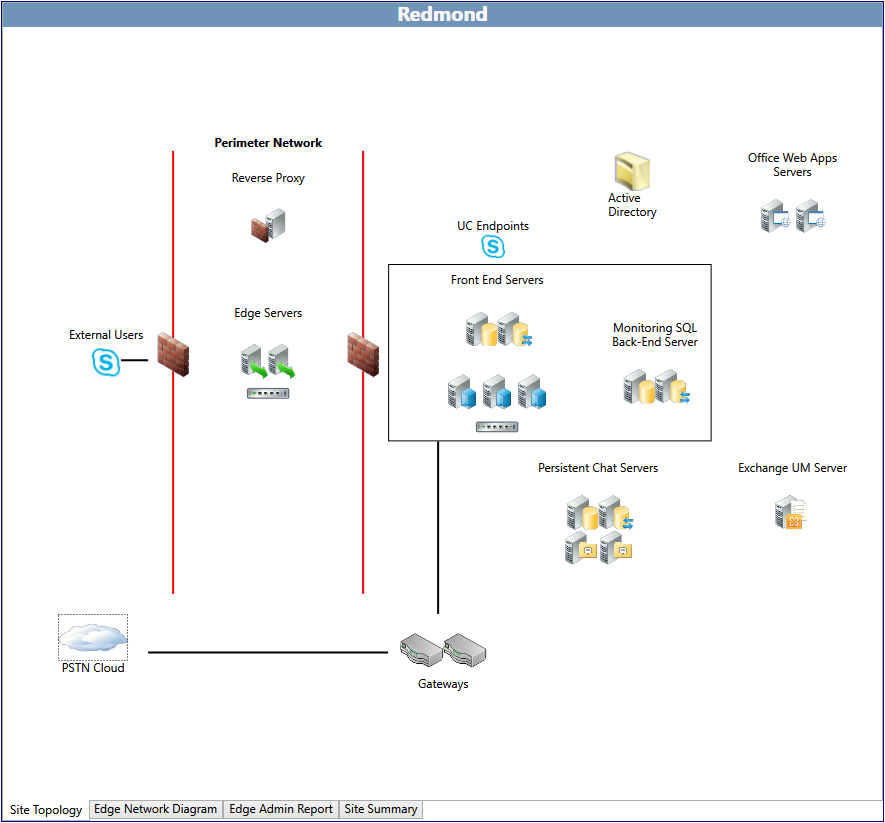
Topologie de site : page actuellement affichée avec une vue d’ensemble visuelle de la topologie recommandée.
Diagramme de réseau périphérique : la page Diagramme du réseau de périphérie est l’endroit où le concepteur effectue la majeure partie du travail dans l’outil de planification. Le diagramme affiche la configuration réseau pour une topologie recommandée Skype Entreprise Server 2015, avec des entrées modifiables pour les adresses IP et les noms de domaine complets pour les serveurs, le pool et les équilibreurs de charge matériels et DNS (Domain Name System).
Rapport edge Administration : le rapport Edge Administration contient un total de quatre rapports :
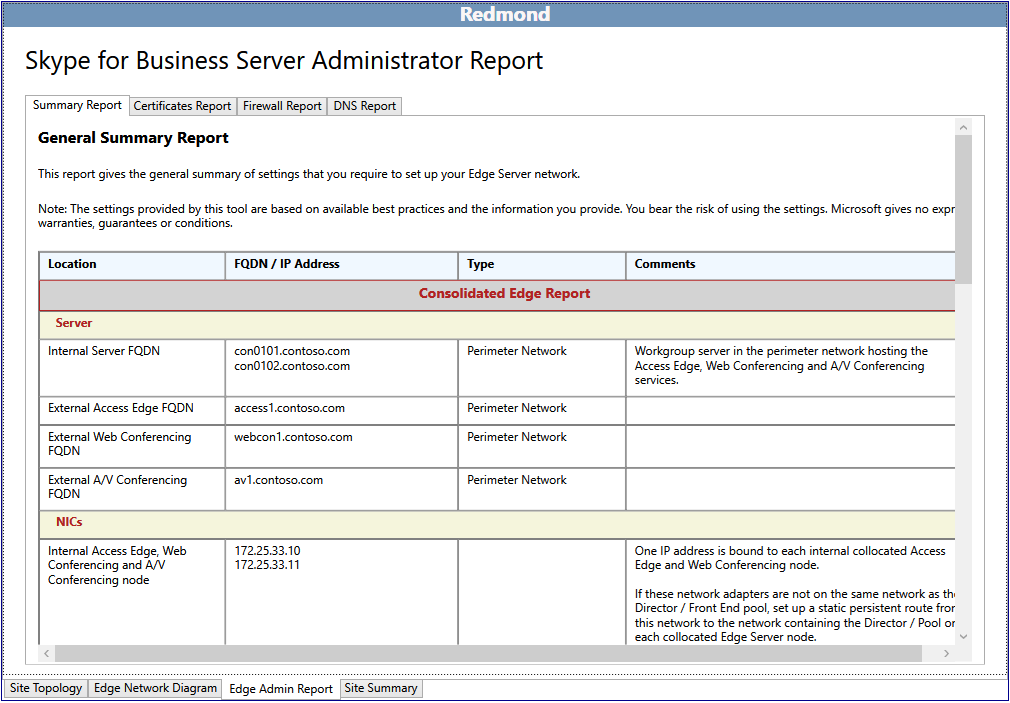
Rapport de synthèse : rapport général des paramètres pour la configuration du réseau Edge. Si vous calez les valeurs de la page Diagramme du réseau de périmètre sur les valeurs des adresses TCP/IP et des noms de domaine complets qui seront utilisées dans la topologie du déploiement, ces adresses et noms seront représentés ici. Sinon, les valeurs par défaut s’afficheront.
Rapport de certificat : le rapport de certificat répertorie le nom du sujet et les autres noms d’objet pour les certificats requis pour la topologie.
Rapport de pare-feu : le rapport de pare-feu répertorie les informations nécessaires pour configurer les pare-feu de périmètre dans l’infrastructure. Il s’agit des adresses IP (valeurs par défaut ou valeurs modifiées), des rôles serveur, des ports et adresses IP source et de destination, des protocoles de transport, des protocoles d’application et de remarques pertinentes.
Rapport DNS : le rapport DNS répertorie les informations pertinentes pour les entrées DNS que vous devez créer. Il s’agit du type d’enregistrement, du nom de domaine complet, de l’adresse IP et de commentaires nécessaires pour le bon fonctionnement du déploiement.
Résumé du site : le résumé du site présente une vue d’ensemble des sélections que vous avez effectuées en répondant aux questions initiales de l’entrevue ou en renseignant les valeurs dans Sites de conception. Les informations de capacité sont également présentées.
Remarque
Les informations sur la page Résumé du site sont propres à chaque conception. Par conséquent, certaines sections et informations détaillées ici peuvent ne pas s’afficher pour certaines conceptions.
Modifier le diagramme de configuration du réseau
La plupart du travail qu’un concepteur effectue dans l’outil de planification Skype Entreprise Server 2015 consiste à définir les entrées pour les adresses IP et les noms de domaine complets (FQDN) pour les entrées sur le diagramme de réseau. Les informations entrées sur cette page sont conservées dans les rapports et d’autres informations contenues dans l’outil de planification.

L’outil de planification crée un diagramme de réseau avec le texte par défaut pour les adresses IP et les noms de domaine complets.
Pour modifier le diagramme de réseau et les valeurs entrées :
Commencez par choisir une section du réseau. Par exemple, double-cliquez sur le texte access1.contoso.com. Dans la boîte de dialogue qui s’ouvre, tapez le nom de domaine complet (FQDN) réel du serveur access1.contoso.com et l’adresse IP réelle, en remplaçant 131.107.155.3.
Cliquez sur OK pour enregistrer les entrées.
Continuez à modifier les adresses IP et les noms de domaine complets (FQDN) en spécifiant des adresses IP virtuelles pour les programmes d’équilibrage de la charge matérielle ou des entrées de serveur pour l’équilibrage de la charge DNS des serveurs contenus dans les pools.
Une fonction utile de l’outil de planification est la possibilité d’affecter une plage d’adresses IP et de noms d’hôte de serveur, au lieu de demander au concepteur de modifier chaque serveur d’un pool. Par exemple :
Double-cliquez sur les serveurs frontaux du pool. Quand la boîte de dialogue s’ouvre, sélectionnez Souhaitez-vous utiliser les adresses IP et les noms de domaine complets (FQDN) comme points de départ pour tous les serveurs équivalents dans ce cluster ?.
Dans l’exemple, la valeur de démarrage pour le premier serveur est fe0101.contoso.com avec l’adresse IP 192.168.21.122.
Tapez fe0.contoso.com dans le nom de domaine complet du serveur frontal, tapez 192.168.21.131 dans l’Adresse IP du serveur frontal, puis cliquez sur OK.
La fonction d’incrémentation automatique met à jour tous les serveurs du pool entre fe01 et fe06, et toutes les adresses IP entre 192.168.21.131 et 136.
Une fois toutes les modifications terminées, enregistrez la topologie en procédant comme suit :
Pour enregistrer la conception de l’outil de planification, cliquez sur Fichier, puis sur Enregistrer la topologie ou Enregistrer la topologie sous. Si une boîte de dialogue Enregistrer l’outil de planification sous s’affiche, tapez un nom pour le fichier dans Nom de fichier, puis cliquez sur Enregistrer.